Project xCloud sbarca ufficialmente in Italia, si tratta della modalità “Console streaming” ovvero la possibilità di usare la propria Xbox One come un Server, vediamo insieme come funziona.
NOTA: A differenza della modalità “Server Streaming“, che vi ho già riportato in una precedente guida, nella modalità “Streaming via console” è necessaria una console Xbox One, oltre ad essere iscritti al programma Xbox Insider .

Cosa serve per accedere al servizio
- Dispositivo mobile compatibile: Android versione 6.0 o successiva, Bluetooth versione 4.0+
- Controller wireless Xbox compatibile con Bluetooth
- Connessione dati Wi-Fi o mobile a 5 GHz con almeno 10 Mbps
- App Xbox Game Streaming (Download)
Consigliato da TechGames Italia
- Clip Controller per Smartphone o un Controller apposito da Amazon.
Altrimenti vi consigliamo quello venduto da Microsoft, al seguente link




- Clip di gioco in mobilità Power A MOGA per Xbox Acquista
Iniziamo con la guida
- Aprite l’app Xbox Game Streaming
- Selezionate Console Streaming dal menu in alto a sinistra
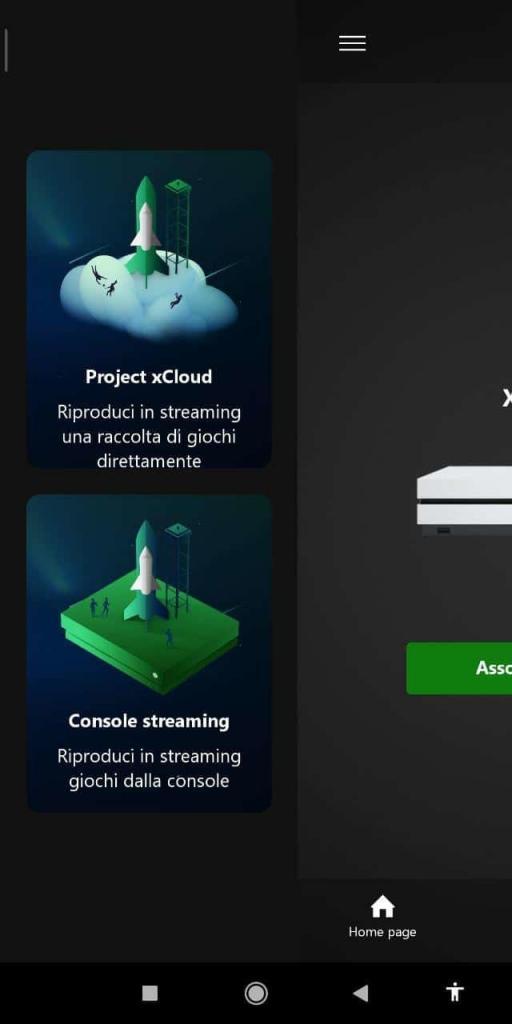
- Aprite l’app “Xbox Game Straming” vi comparirà la seguente schermata.
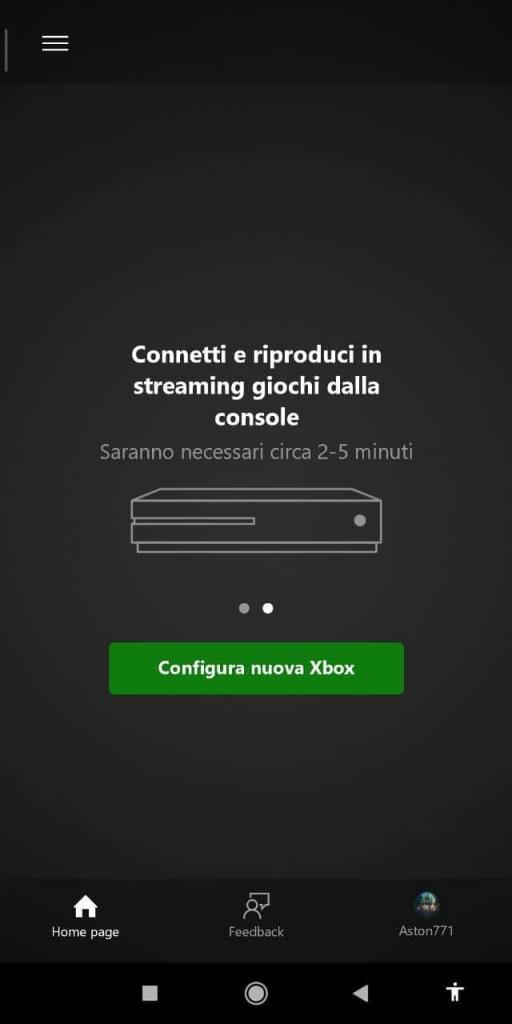
- Quindi accendete la vostra Xbox One, e premete il pulsante Configura Xbox
- Vi chiederà di abilitare lo streaming via Console, premete su esegui
- associate il controller al vostro Smartphone via Bluetooth
- una volta configurato tutto, la vostra xbox effettuerà un test della connessione, se supererà il test avrete abilitato la console allo streaming.
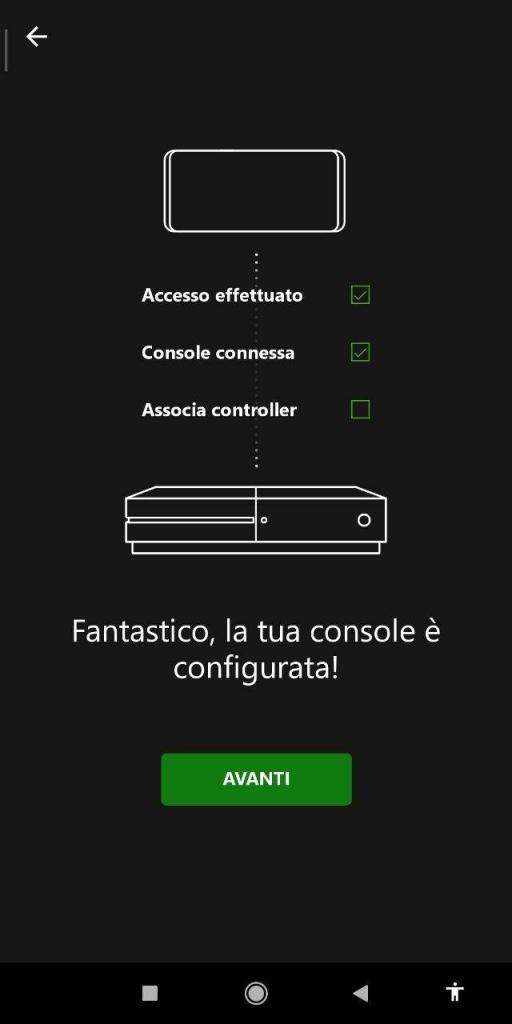
- Una volta fatto tutto, vi basterà selezionare il gioco che volete dal vostro Smartphone e partirà lo streaming.

Ulteriori informazioni
Per maggiori informazioni su Project xCloud vi consigliamo il video di Fabio Guadagno che vi alleghiamo qui sotto.
Gameplay
Infine vi lasciamo ad un video Gameplay sul nostro canale YouTube
Se avete problemi non esitate a commentare qui sotto nei commenti.